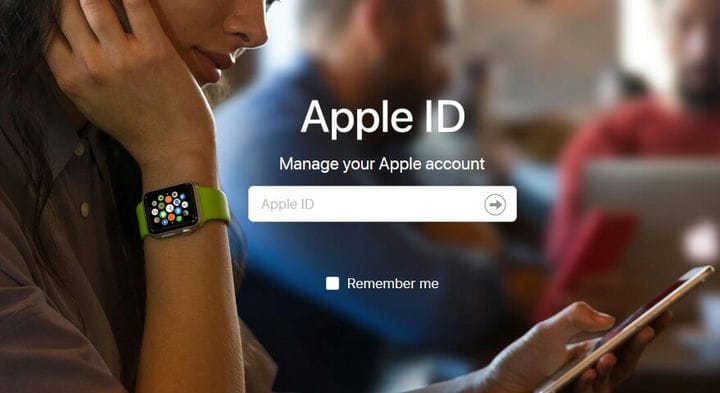Hvordan vise Apple-bilder på Windows
Siste oppdatering: 25. januar 2021
- Apple har sitt eget miljø, og det kan være vanskelig å se Apple-bildene dine på Windows.
- Du kan installere en kraftig Apple-bildeviser for Windows som Adobe Lightroom.
- En annen metode for hvordan du åpner Apple-bilder på Windows er å opprette en Apple ID på PC-en din.
- Du kan også åpne bildebiblioteket på Windows ved hjelp av et dedikert verktøy.
Få riktig programvare for å støtte ideene dine! Creative Cloud er alt du trenger for å få fantasien til liv. Bruk alle Adobe-appene og kombiner dem for å oppnå fantastiske resultater. Ved hjelp av Creative Cloud kan du lage, redigere og gjengi i forskjellige formater:
- Bilder
- Videoer
- Sanger
- 3D-modeller og infografikk
- Mange andre kunstverk
Få alle apper til en spesialpris!
Apple er beryktet for å låse sine produkter og tjenester utenfor tilgang.
I tilfelle du er en Windows-bruker, trenger du bare å installere en driver for å gi tilgang til iCloud- kontoen din fra en PC for å kunne se Apple-bildene dine på en Windows-PC.
Bilder er ikke det eneste du kan laste ned fra iCloud: du får også tilgang til e-post, kontakter, kalendere og påminnelser.
Først og fremst må du opprette en iCloud-konto. Her er tre enkle metoder for å gjøre det.
Hvordan ser jeg på Apple-bildene mine på Windows-PCen min?
1 Bruk Adobe Lightroom
Adobe Lightroom tilbyr funksjoner på tvers av plattformer, slik at du har tilgang til alle bildene dine uavhengig av plattformen du bruker. Det er enkelt å redigere, administrere og dele bilder med bare noen få trykk eller klikk.
Denne kraftige programvaren lar deg søke i biblioteket, utføre on-the-fly-redigeringer, og det støtter en imponerende mengde kameraer og mobile enheter, slik at du enkelt kan redigere RAW-filene.
Benytt deg av alle disse funksjonene gratis med Lightroom-appen for mobil, PC og Mac.
2 Opprett en Apple-ID ved hjelp av Windows 10-datamaskinen
- Gå til Apples offisielle side for å opprette kontoen din.
- Du blir sendt til tabellen for personlig informasjon (Skriv inn en e-postmelding som du vil være knyttet til Apple-kontoen for gjenoppretting).
- Velg et sterkt passord.
- Skriv inn din personlige informasjon.
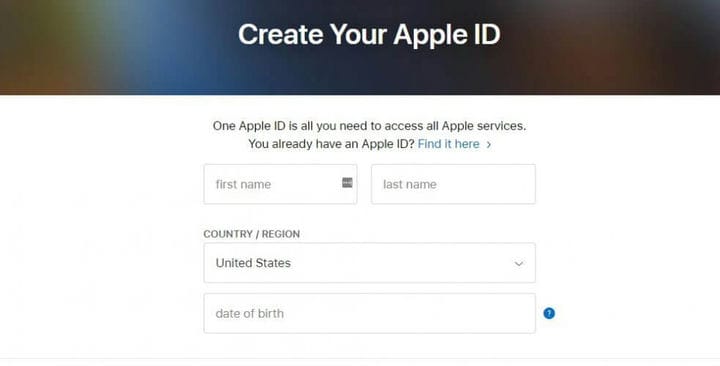
- Velg og svar på tre sikkerhetsspørsmål (Vær oppmerksom fordi disse spørsmålene vil bli brukt til kontogjenopprettingsprosessen).
- Velg ditt land.
- Merk av / fjern merket hvis du vil ha varsler fra Apple.
- Skriv inn captcha-koden og klikk på Fortsett- knappen.
- Du vil motta en e-post med en aktiveringskode som du må oppgi i dialogboksen som vises på Apples nettsted for å fullføre kontoaktivering.
- Sjekk om kontoen din er aktivert.
Åpne nettleseren din og gå til Apple ID-nettstedet. En Apple-ID og iCloud-kontoen er ganske mye det samme fordi du har tilgang til iCloud-lagring gjennom Apple ID.
3 Opprett en Apple-ID ved hjelp av en iOS-enhet
- Gå til Innstillinger. Du kan bruke denne funksjonen til å synkronisere filene dine fra enheten til iCloud-kontoen din.
- Trykk på iCloud for å åpne iCloud-menyen på iOS-enheten din.
- Hvis en konto allerede er logget på, må du logge av for å opprette en ny.
- Etter at du har logget av, trykk på Få en gratis Apple ID- knapp for å starte prosessen med å opprette kontoen.
- Skriv inn bursdagen din. Dette vil avgjøre hva slags innhold du har tilgang til.
- Skriv inn ditt virkelige navn. Kontoinformasjonen må være i samsvar med faktureringsinformasjonen.
- Skriv inn e-postadressen din (Pass på at du fremdeles har tilgang til den adressen fordi du vil motta en aktiveringsmail, og hvis iCloud-kontoen din er kompromittert, kan du gjenopprette den ved hjelp av denne e-postadressen).
- Skriv inn et passord (Velg et sterkt passord og bruk en kombinasjon av bokstaver og tall. Husk at iCloud-kontoen inneholder mye av din personlige informasjon).
- Velg og svar på 3 sikkerhetsspørsmål (du må svare på de samme spørsmålene hver gang du vil endre kontoinnstillingene).
- Legg til en rednings e-postadresse (selv om det er en valgfri funksjon, anbefaler vi at du gjør det fordi det øker sikkerhetsnivået til kontoen din).
- Avslutt kontokonfigurasjonen ved å godta Apples vilkår og betingelser. Etter å ha godtatt vil du være logget på med din nye ID.
iOS-enheter har en forhåndsinnstilt funksjon i Innstillinger-appen for å aktivere iCloud-kontoen.
3 Bruke en OS X-enhet
- Klikk på Apple-menyknappen øverst til venstre på skjermen.
- Velg Systemvalg.
- Dette åpner et vindu med forskjellige programmer og applikasjoner installert på enheten. Velg iCloud- ikonet for å åpne iCloud-innstillingsmenyen.
- Det åpner en dialogboks der du kan logge på kontoen din, hvis du allerede har en, eller opprette en ny konto. I dette tilfellet må du klikke på Opprett ny Apple-ID.
- Du må fylle ut et skjema med din personlige informasjon (aktiv e-post, sterkt passord og sikkerhetsspørsmål). Sørg for at du vil huske all informasjonen, for med deres hjelp kan du gjenopprette kontoen din hvis den blir kompromittert.
- Apple sender deg en e-post med en aktiveringskode.
- Etter at du har angitt koden, har du tilgang til iCloud-kontoen din.
Avhengig av hva slags informasjon du vil ha tilgang fra iCloud, må du bruke forskjellige programvarepakker.
For eksempel, for e-post, kontakter, kalendere og påminnelser, trenger du hvilken som helst versjon av Outlook fra 2007 til nå.
For bokmerker trenger du Safari 5.1.7 eller nyere, Google Chrome 28 eller nyere, Firefox 22 eller nyere eller Internet Explorer 10 eller nyere. Og for dokumenter, må du installere iCloud Drive.
4 Konfigurer iCloud for Windows 10
- Last ned iCloud for Windows fra Apple. Installasjonsprosessen skal starte automatisk. Ellers må du gå til File Explorer og åpne iCloud Setup manuelt.
- Start datamaskinen på nytt for å la iCloud fullføre konfigurasjonen etter installasjonen.
- Forsikre deg om at iCloud kjører når du åpner PCen. Ellers må du gå til Start-menyen og søke etter iCloud.
- Dobbeltklikk iCloud for å åpne den.
- Skriv inn Apple-ID-en din for å få tilgang til iCloud-kontoen din.
- Velg hva slags innhold du vil ha synkronisert med iCloud-kontoen din.
- Klikk på Bruk- knappen for å fullføre konfigurasjonen.
iCloud Drive synkroniseres ikke på Windows 10? Bruk denne guiden for å enkelt fikse den
5 Last ned bildene dine til PCen
Når du slår på Bilder-funksjonen, oppretter iCloud automatisk en mappe som heter iCloud Photos.
Alle bildene eller videoene du legger til iCloud-mappen fra PC-en, kan vises på hvilken som helst Apple-enhet som er koblet til kontoen din.
Du kan også få tilgang til disse filene fra iCloud.com. Gjennom iCloud Photo Sharing-funksjonen kan du dele bilder og videoer av dine viktigste øyeblikk med venner.
Annen nyttig informasjon
Administrer iCloud-lagringsplassen din
iCloud er en gratis tjeneste som tilbyr brukerne 5 GB skyplass for å lagre dataene sine. For de fleste av oss er denne plassen ofte utilstrekkelig, og på grunn av dette gir Apple oss muligheten til å oppgradere lagringsplassen.
Avhengig av våre behov og budsjett, kan du øke kapasiteten til skyen opp til 2 TB. Du finner en prisliste rett på Apples nettsted. Denne oppgraderingen er ikke permanent og leveres med et månedlig abonnement.
Oppgrader iCloud for Windows
Alt du trenger å gjøre er å åpne Apple Software Update på PC-en din, og den vil varsle deg når oppdateringer er tilgjengelige. For å motta oppdateringsvarsler, må du konfigurere Apple Software Update.
Fra programvarens grensesnitt, klikk på Rediger- knappen og gå til Innstillinger. Fra den menyen kan du velge hvor ofte du vil se etter oppdateringer (daglig, ukentlig, månedlig eller aldri).
Slå av eller avinstaller iCloud for Windows
- Skriv kontroll i søkefanen og klikk på Kontrollpanel fra resultatene.
- Velg Programmer og funksjoner.
- Du vil se en liste over alle de installerte programmene på datamaskinen din.
- Klikk på iCloud og velg Avinstaller.
- Klikk OK for å starte avinstallasjonsprosessen.